
Оглавление:
- Автор John Day [email protected].
- Public 2024-01-30 11:48.
- Последнее изменение 2025-01-23 15:04.
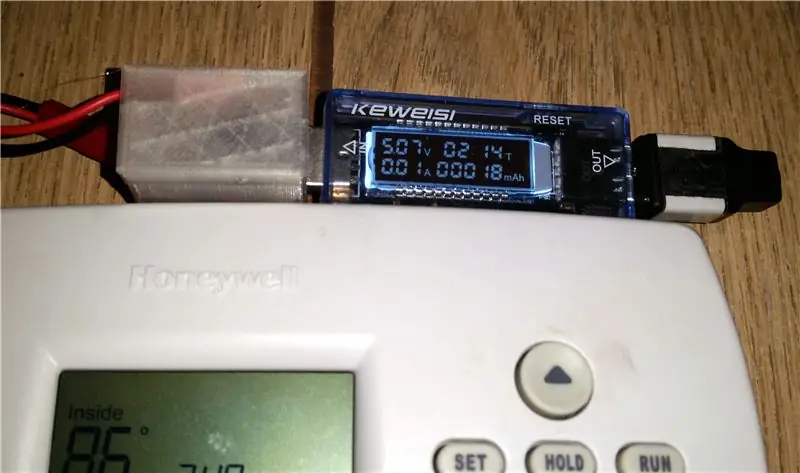

Давным-давно, задолго до того, как появилась такая вещь, как «умный» термостат, у меня был домашний термостат, который ежедневно (я думаю, может быть, еженедельно) давал «вовремя» моей системе отопления и кондиционирования воздуха.
Все изменилось… В последний раз, когда я покупал термостат, у меня был выбор: хороший программируемый термостат по доступной цене, но без монитора использования, или «умный» термостат с завышенной ценой и излишними характеристиками, чего я не делал. хотеть. Мне очень не хватало этого простого монитора использования, и я провел месяцы, размышляя над этой идеей на заднем плане.
Мне нужно было что-то недорогое, совместимое с термостатом 24 В переменного тока, легко запитываемое от источника питания термостата 24 В переменного тока, автономное с собственным дисплеем и имеющее энергонезависимую память, способную записывать как минимум несколько дней. использования до переворота или необходимости перенастройки.
Сначала я думал, что регистратор данных на базе Arduino будет идеальным решением, и, вероятно, так оно и есть, но после того, как я увяз в сорняках программирования Arduino, 24-вольтового интерфейса, необходимости в постоянном источнике питания и т. Д. Недавно, потому что я только что отремонтировал свой кондиционер и думал об этом, я повторно посетил эту идею. Что-то заставило меня взглянуть на мой маленький измеритель мощности через USB, который я купил пару лет назад примерно за 5 долларов… Эй! Эта вещь регистрирует время зарядки, работает до 99 часов, питается от USB и имеет энергонезависимую память! Ух ты! Буквально все, что мне нужно сделать, это заставить его работать от 24 В переменного тока!
Ну почти все. Мы к этому еще вернемся.
Запасы
- Тестер мощности USB. Не получайте такого со светодиодным дисплеем. Он должен быть с ЖК-дисплеем, как этот. Он должен иметь индикацию времени зарядки. Как правило, они также отображают напряжение, ток и общую емкость мАч, которые при таком использовании можно легко игнорировать.
- Преобразователь 24 В в USB. Они обычно используются в автомобилях для обеспечения USB-порта от 12 вольт. Большинство также будет работать от 24 вольт. Что-то вроде этого.
- Электролитический конденсатор на 35 В или выше. Точное значение не так уж важно; Я использовал 1000 мкФ, потому что это было то, что у меня было в наличии. Что-нибудь 220 мкФ или выше, вероятно, будет работать. Его цель - фильтровать выпрямленный постоянный ток после диода.
- Диод 1N4001. Здесь подойдет практически любой диод. Мы просто используем его как грубый выпрямитель, и он будет пропускать очень слабый ток.
- Резистор на 150 Ом для использования в качестве нагрузки.
- Либо старый USB-кабель, который можно разрезать, либо USB-штекер, к которому можно припаять.
- Мультиметр. Подойдет любая дешёвка. Иногда их выдает Harbour Freight.
- Паяльное оборудование.
Шаг 1. Измерьте дважды…

Я уже проделал предварительную работу, когда впервые задумал эту идею. Все, что требовалось, - это найти два провода из четырех, идущих к термостату, который управляет вентилятором. Таким образом, всякий раз, когда был включен обогреватель или переменный ток, он посылал напряжение по этим двум проводам, чтобы сигнализировать обо всем, что я в конечном итоге придумал.
На моем 4-проводном термостате - с газовым обогревателем и стандартной системой переменного тока - комбинации проводов следующие:
- Белый - общий провод
- Желтый: кондиционер
- Зеленый: Вентилятор
- Красный: мощность
Я не тестировал нагревательный провод, потому что меня больше всего интересует, сколько работает мой кондиционер. В конце концов, это же Аризона! (Например, «Снег? Что это?») Если вы живете, скажем, в Миннесоколде, то, возможно, вас больше интересует жара, но принцип тот же.
Из-за того, как устроен мой термостат. Я не мог просто снять с него крышку и начать прощупывать провода, потому что крышка - это термостат, а часть, прикрепленная к стене, - это просто клеммная колодка. Я отрезал несколько тонких проводов и вставил их в клеммную колодку рядом с проводами, которые уже были там, а затем вывел их туда, где я мог их проверить после сборки стат.
Когда вентилятор включен, между белым и желтым проводами есть напряжение. Вот что мне нужно знать. Эти два провода будут заменены на более качественные, которые по-прежнему выходят за пределы корпуса термостата. Я планировал просто поставить готовый монитор поверх термостата, поэтому я вывел провода из верхней части термостата.
Шаг 2: теория и практика


Говорят, что теоретически нет разницы между теорией и практикой. На практике есть.
Первым делом я подключил свой крутой маленький USB-тестер к USB-порту. Это была единственная реальная загвоздка во всем проекте: таймер не считает время, если нет нагрузки - другими словами, что-то должно потреблять от него энергию.
Ооооооооооооооооооооооооооооооооооооооооооооооооооооооооооооооооооооооооооооооооооооооооооооооооооооооооооооооооооооооооооооооооооооооооооооооооооооооооооооооооооооооооооооооооооооооооооооооооооооооооооооооооооо. Подойдет небольшой резистор, который потребляет несколько миллиампер.
Опять же, у меня просто случайно оказался резистор на 150 Ом, 1/4 Вт в коробке с запчастями и USB-кабель с оголенными концами проводов. Поставил резистор между красным и черным проводами на USB кабеле и Эврике! Теоретически это должно потреблять около 30 мА при 5 вольтах, которые обеспечивает USB. В любом случае этого достаточно, чтобы «часы» завелись, и резистор не сильно нагреется. Имейте в виду, что резистор на 100 Ом рассеивает 1/4 Вт тепла, что ставит его на вершину своего рейтинга. Если вы обнаружите, что вам нужен резистор на 100 Ом, лучше купите блок на 1/2 Вт.
Поскольку он у меня был, я для наглядности установил резистор в USB-штекер. Силовые клеммы - это две внешние клеммы в стандартной вилке USB-A. Если используется кабель, это должны быть красный и черный провода, но иногда китайские дешёвки используют странный цветовой код. Сверьтесь со своим глюкометром. Какой бы из двух проводов ни было на 5 В, это правильные.
На моем устройстве, если курсор между часами и минутами мигает, значит, идет счет.
Шаг 3: от 24 В переменного тока до 5 В постоянного тока
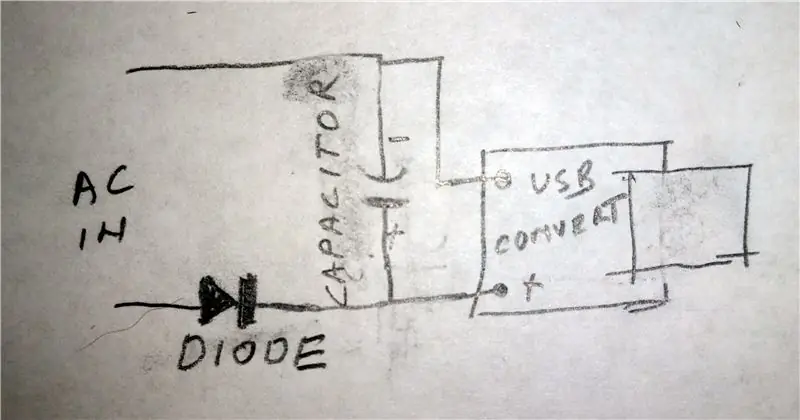


Во-первых, немного теории (очень мало!)
Стандарт для питания термостатов - 24 В переменного тока. Переменный ток - переменный ток, который исходит из вашей стены - отлично подходит для питания больших и малых двигателей, реле, нагревательных элементов и т. Д., Но для электроники это поцелуй смерти. Почему? потому что он течет в обе стороны шестьдесят раз в секунду, отсюда и название. Для питания компьютера, радио, телевизора и т. Д. Его нужно преобразовать в DC - постоянный ток, который вы получаете от батареи.
Превратить переменный ток в постоянный ток довольно просто; диод сделает это. Диод работает как односторонний клапан для электричества. Включите диод в цепь переменного тока, и вы отрежете половину волны переменного тока, получив пульсирующий постоянный ток. Этого все еще недостаточно для большинства целей; нам нужно сгладить это. Это работа конденсатора. Конденсатор сглаживает постоянный ток, что делает его достаточно подходящим для наших целей.
Возобновите нормальное поведение
См. Схему. Выясните, какой вход на плате преобразователя USB положительный. Подключите конденсатор ко входам, убедившись, что он правильно сориентирован. Конденсаторы имеют маркировку отрицательного вывода. От положительного к положительному, от отрицательного к отрицательному.
Теперь подключите конец диода с полосой (очень важный) к положительному выводу конденсатора - или к положительному отверстию на плате, если вы можете вставить его туда. Не смог, поэтому и висит на конденсаторе.
Эти два провода от термостата? Один (неважно какой) идет к отрицательной стороне конденсатора, другой - к свободному концу диода.
Шаг 4: Сделайте это красивым и подключите


Я напечатал на 3D-принтере маленькую коробочку для сборки USB-преобразователя, чтобы защитить ее и улучшить внешний вид.
Теперь все, что нужно сделать, это подключить измеритель мощности USB к преобразователю USB, подключить «нагрузку» к измерителю, и все готово!
Теперь каждый раз, когда включается воздуходувка, часы будут идти. Если вы знаете, сколько ампер потребляет ваша система, вы можете составить довольно хорошее представление о своем следующем счете за электроэнергию. Моя система стоит около 73 центов в час. Добавьте это к своему счету за межсезонье, и вы будете знать, сколько вы получите.
Одно примечание: оказывается, что таймер на USB-накопителе не «сбрасывается» до нуля, когда доходит до 100 часов; вместо этого он читается как «ПОЛНЫЙ», и его нужно будет сбросить вручную. Я также сбрасываю его ежемесячно в дни считывания показаний счетчика.
Рекомендуемые:
Создайте свои собственные дуэльные диски для использования на боевой арене: 4 шага

Создавайте свои собственные дуэльные диски для использования на боевой арене: я всегда был наполовину очарован дуэльными дисками, найденными в мультсериале Yugioh. Насколько круто было бы призвать существо с помощью колоды карт, а затем заставить его сразиться с ним на какой-то голографической боевой арене? Здесь я пройду ч
Рабочий стол Raspberry Pi: безопасная установка без монитора без монитора: 6 шагов

Рабочий стол Raspberry Pi: безопасная установка без монитора без дисплея: если вы читаете это, вы, вероятно, уже знакомы с Raspberry Pi. У меня дома есть пара этих классных досок для выполнения различных проектов. Если вы посмотрите любое руководство, которое покажет вам, как начать работу с Raspberry Pi
Домашняя автоматизация с ESP8266 WiFi без использования Blynk !: 24 шага (с изображениями)

Домашняя автоматизация с ESP8266 WiFi без использования Blynk!: Во-первых, я хочу БЛАГОДАРЮ всех за то, что они сделали меня победителем конкурса автоматизации 2016 за эту ИНСТРУКЦИЮ. Итак, как я и обещал, вот инструкция по управлению бытовой техникой с WiFi-модулем ESP8266
Как создать загрузочный USB-накопитель без использования какого-либо программного обеспечения: 3 шага

Как создать загрузочный USB-накопитель без использования какого-либо программного обеспечения: Чтобы создать загрузочный USB-накопитель вручную, мы будем использовать командную строку в качестве программы Windows по умолчанию. Ниже приведены пошаговые инструкции по созданию загрузочного USB-накопителя в качестве установочного носителя Windows. Чтобы создать загрузочный USB-накопитель в качестве установки Windows, я
ЖК-дисплей монитора использования ЦП и ОЗУ Arduino: 5 шагов

ЖК-экран монитора использования ЦП и ОЗУ Arduino: Привет всем, я сделал монитор использования ЦП + ОЗУ Arduino, используя простой скетч Arduino и программу VB.net. В этом руководстве я покажу вам, как это сделать. Программа vb.net включает тестер соединений Arduino, и вы можете писать собственный текст в
